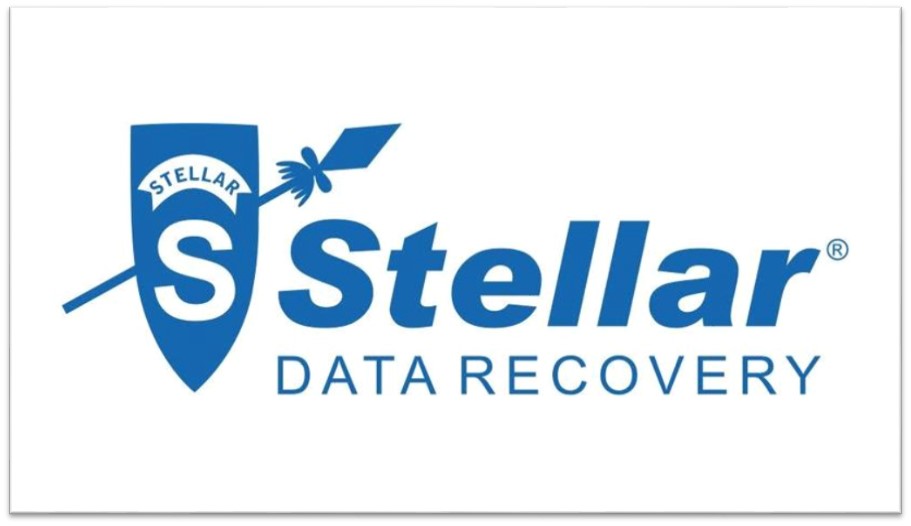Birçok takipçimden aldığım istekler doğrultusunda bu yazımda sizlere Stellar firmasının veri kurtarma (Data Recovery) ürününden bahsedeceğim.
Resim-1
Veri kurtarma son derece önemli ve kritik zamanlarda hayat kurtarıcı bir hal alabilmektedir. Bu sebepten satın alacağımız ürünün kurtarmayı desteklediği dosya sistemleri, desteklediği işletim sistemleri gibi parametreler ihtiyaca göre büyük önem arz etmektedir. Stellar Data Recovery aracının ana özellikleri arasında;
- Hasarlı ve bozulmuş olan Raid (0-5-6) den dosya kurtarma
- Şifrelenmiş depolama sürücülerinden dosya kurtarma
- Raid yapınızda sorun olması halinde sanal Raid ortamı oluşturma
- Disk imajı oluşturma vey bad sector lu disk imajından geri dönme gibi özellikleri mevcuttur.
Desteklediği dosya sistemleri;
| Windows | NTFS,FAT32,exFAT |
| Linux | Ext4,Ext3, Ext2 |
| MacOS | HFS, HFS+ |
Yukarıda kısaca desteklediği raid yapısından bahsetmiştim. Yazılımsal veya donanımsal raid yapısını desteklemektedir. Raid 0-5-6 tarafında veri kurtarma tamamen otomatiktir, yani ekstra olarak raid parametlerini yeniden tanımlama gibi derdi ortadan kaldırmaktadır.
Bazı durumlarda hepimizin başına gelen driver bulunamaması veya görünmeyen bölümlerdeki verileri de kurtarabilmektedir. Klasik programların yapmış olduğu fotoğrafları kurtarma vb özelliklerde Stellar Data Recovery ürünü içerisinde yer almaktadır.Daha detay bilgi için aşağıdaki linkten faydalanabilirsiniz;
https://www.stellarinfo.com/data-recovery-toolkit.php
Sitesinde yer alan destek listesi aşağıdaki gibidir;
- Simultaneous Scan of multiple File System (NTFS, FAT, FAT16, FAT32 and ExFat) in a logical drive.
- Support of all types of CD/DVD with CDFS, UDF, HFS+ file system
- Support to search specific type of files in a logical drive/specific folder.
- Support to search specific folder for lost & deleted data.
- Automatic switching from Quick Scan to deep scan if the result of quick scan is not up to mark.
- Raw Recovery support of HD-MOV (Cannon Camera model).
- Raw Files Recovery is done automatically with advance search.
- Support of Windows 10 including all previous Windows OS.
- Preview of files before recovery
- Raw recovery of volumes and hard drives to search data based on signatures
- Recovers data from accidently deleted volumes
- Recovers data from formatted volumes
- Recovers deleted files and folders
- Recovers from hard disk, removable media such as pen drives, memory cards etc
- Resume recovery option to recover data later on
- Supports 300 or more File types
- Tabbed view of scanned Tree – File Type / Tree View / Deleted List
- User can add / edit their file types which makes it more robust
- User can create image of hard disk and volumes for recovery
- User Friendly Interface.
- Multiple DPI Supported (100%, 125%, 150%).
- Improved Unicode support.
- Supports Linux file systems Ext2, Ext3, Ext4
- Supports Macintosh file systems HFS, HFS+
- Faster & more efficient scan engine.
- Better & fast Quick scan engine for searching lost partition.
- Option to turn On/ turn Off preview of files while scanning is in progress.
- Enhanced Scanning Progress and Details scanning status- scanning status, Time elapsed and Time Left.
- In Advanced Settings: Enhanced Support of Add New Header/Edit Header.
- Improved preview support.
- Categorization of scanned results
Not: Tüm testler Windows Server 2019 Datacenter üzerinde yapılmıştır.
Özet açıklamadan sonra örnekle hem ara yüzü görmüş olalım, aynı zamanda yanlışlıkla silmiş olduğumuz bir dosyayı da kurtaralım. Kurulum kısmına yazım içerisinde yer vermeyeceğim, malum sadece next next finish ile kurulumu tamamlıyorsunuz.
Programın aşağıda gördüğünüz gibi basit bir arayüzü var. İlk olarak neleri kurtarmak istiyorsak onunla ilgili kutucuğu işaretliyoruz.
Resim-2
Önemli klasörüm içerisinde cokgizli isimli bir adet text dökümanım mevcut. İlk olarak Disk 1′ i offline mod a çekiyorum. ( Daha da zorlaştıralım durumu J )
Resim-3
İlgili dosyamı aramak için Can’t Find Drive kutucuğunu işaretliyorum.
Resim-4
Bu adımda offline mod da olan diskimi ve partitions u seçiyorum. Scan seçeneği olarak Scan veya Deep Scan seçebiliyoruz. Deep scan elbette daha detay bir tarama yaptığı için daha uzun sürmektedir.
Resim-5
Tarama işlemim bitti ve çarpı işaretli olan dosya yanlışlıkla silmiş olduğum bir dosya. Recover tıklayarak nereye kopyalayacağımı belirtiyorum.
Resim-6
Kopyalama kısmında küçük bir püf noktası mevcut, aynı partition a kopyalama yapmaya izin vermiyor.
Resim-7
Kontrolümü sağladığımda başarılı şekilde dosyamı geri getirebildim.
Resim-8
İkinci örneğimizde ise volume ü tamamen silelim ve içerisinde yer alan dosyaları getirelim.
Resim-9
Can’t find drive seçeneğini seçmiş olmamız gerekiyor. Daha sonra doğru volume ü seçiyoruz ve scan seçeneği ile işlemimize başlıyoruz.
Resim-10
Volume içerisinde script.txt benim aramış olduğum dökümandı. Recover ile geri getirmeyi deniyorum.
Resim-11
Kontrolümü sağladığımda başarılı şekilde txt dökümanımı geri getirdiğimi gözlemliyorum.
Resim-12
Bu konu ile ilgili sorunularınızı linkini kullanarak ulaşacağınız forum sayfasında sorabilirsiniz.
Referanslar
TAGs: veri kurtarma, data recovery,silinen dosyalar nasıl kurtarılır, Stellar,Stellar Data Recovery,Windows Server 2019,Stellar Veri Kurtarma